Come aggiungere filigrana a tutti i video su Windows/Mac/Online/iOS/Android
Hai avuto paura che qualcuno si impossessasse delle tue opere? Non è molto piacevole quando alcuni prendono i crediti del tuo lavoro, ma puoi aggiungere una filigrana per evitarlo. L'aggiunta di una filigrana al video viene eseguita prima di esportare il video, quindi cosa dovresti fare se vuoi aggiungere la filigrana al video finito? Bene, sei fortunato perché puoi farlo per evitare che qualcun altro si prenda il merito del tuo lavoro. Vuoi sapere come aggiungere una filigrana al video? Queste domande avranno una risposta più avanti in questo articolo.
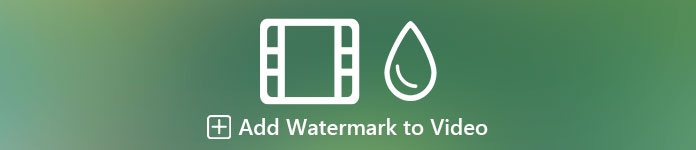
Parte 1. Il modo migliore per aggiungere filigrana ai video su Windows e Mac
Video Converter Ultimate offre ai suoi clienti il modo migliore per aggiungere un logo a un video sempre e ovunque. Supponiamo che questa sia la prima volta che aggiungi bene la filigrana con questo strumento; puoi farlo in modo efficace. A differenza di qualsiasi editor, questo strumento supporta più formati da caricare, il che significa che puoi aggiungere qualsiasi formato video e aggiungere una filigrana qui senza preoccuparti se non è supportato. Cosa c'è di più? Con lo strumento definitivo, puoi vivere un'esperienza fantastica aggiungendo una filigrana alla tua creazione e, che si tratti di un testo o di un'immagine, puoi fare entrambe le cose qui. Se questo strumento ha attirato la tua attenzione, puoi seguire la dimostrazione che abbiamo presentato di seguito per aiutarti a inserire facilmente una filigrana sul tuo video.
Passaggi su come aggiungere filigrana al tuo video con lo strumento Ultimate
Passo 1. Scarica lo strumento definitivo sul disco del tuo computer facendo clic sul pulsante di download presentato di seguito. Assicurati di scegliere la piattaforma che stai utilizzando, segui il processo di installazione successivo, quindi fai clic Parti ora per avviare lo strumento.
Download gratuitoPer Windows 7 o versioni successiveDownload sicuro
Download gratuitoPer MacOS 10.7 o versioni successiveDownload sicuro
Passo 2. Dopo aver aperto il software, vai su Cassetta degli attrezzi sezione e selezionare Filigrana video.
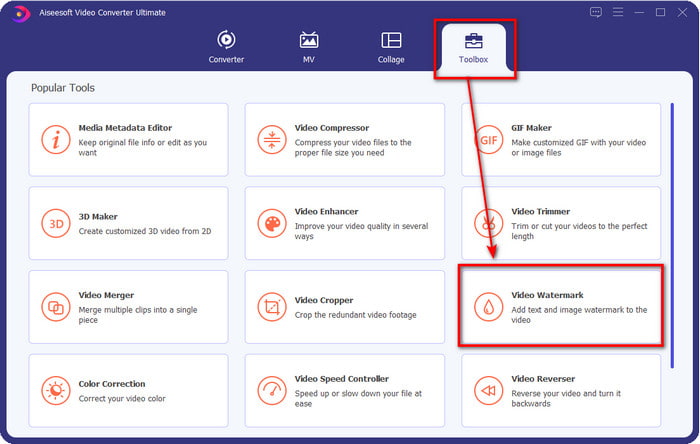
Passaggio 3. premi il + pulsante per aggiungere il file video a cui si desidera aggiungere una filigrana. Clic Aperto dopo aver selezionato il file video
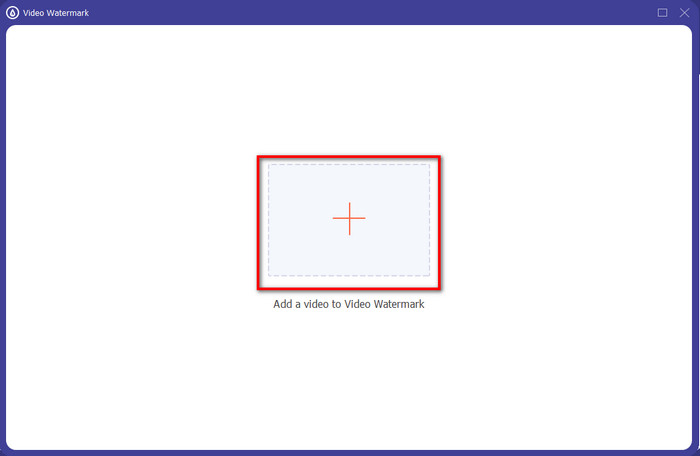
Passaggio 4. Verrà visualizzata una nuova finestra; puoi aggiungere la filigrana che desideri facendo clic Filigrana del testo o filigrana dell'immagine. Leggi i dettagli successivi di seguito per aggiungere testo, immagine o entrambi come filigrana sul tuo video.
1a opzione. Usa filigrana di testo
Se fai clic su Filigrana di testo, aggiungi il testo su questa parte e usa le funzioni di modifica disponibili in questa sezione di modifica.
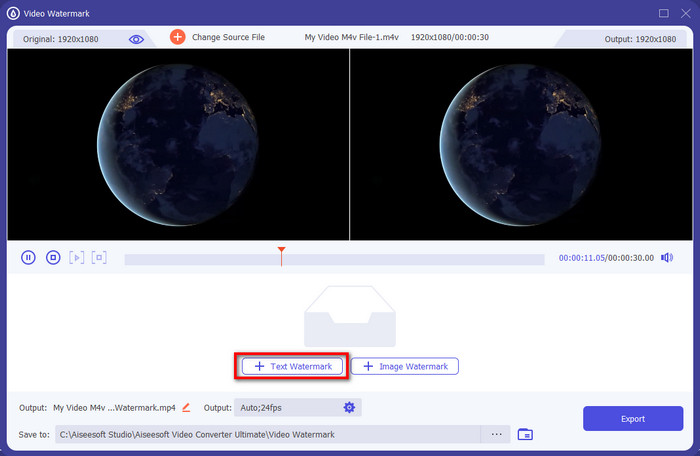
Aggiungi il testo nel campo di testo e, se sei soddisfatto del testo, ora puoi tieni premuto e trascina il testo e posizionalo sul video se vuoi.
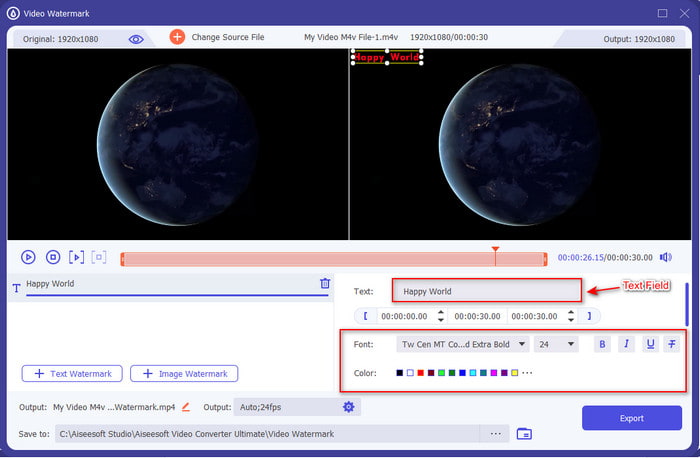
2a opzione. Usa filigrana immagine
Se vuoi imparare come aggiungere un logo in un video, fai clic su Filigrana immagine, ci sarà una cartella sullo schermo. Trova qui l'immagine per cui desideri utilizzare una filigrana e premi Aperto procedere.
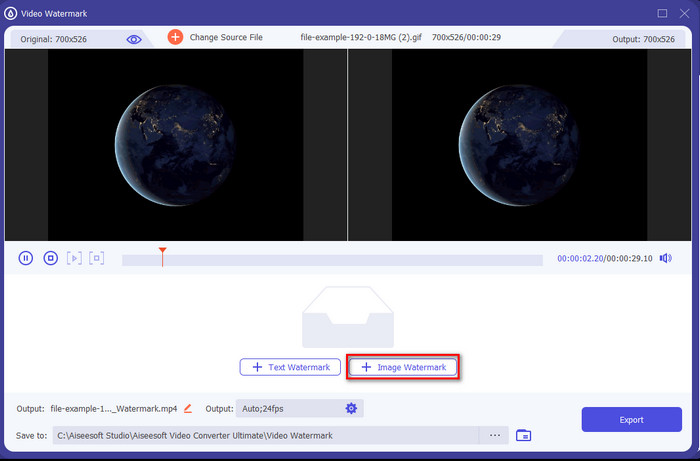
Dopodiché, ora puoi manipolare la visibilità dell'immagine regolando il cursore di Opacità o Ruota l'immagine. Posiziona l'immagine dove vuoi e procedi al passaggio successivo.
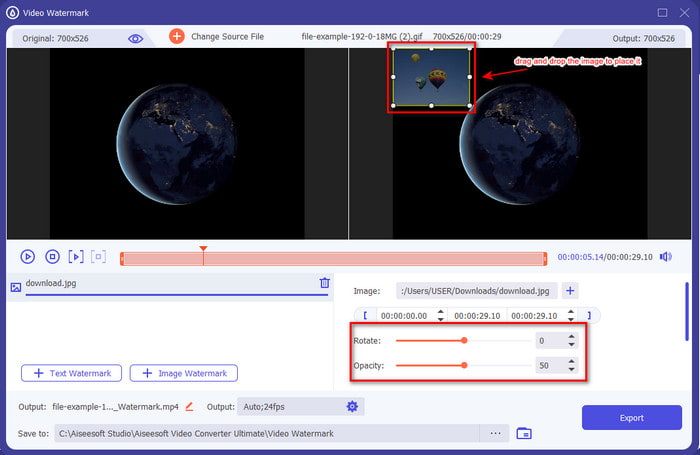
Passaggio 5. Dopo i passaggi, è ora il momento di scaricare il video facendo clic su Esportare pulsante. Quando il file è pronto, troverai sotto il pulsante il successo. Con questo, nessuno può rubare il tuo video a causa della filigrana che hai aggiunto.
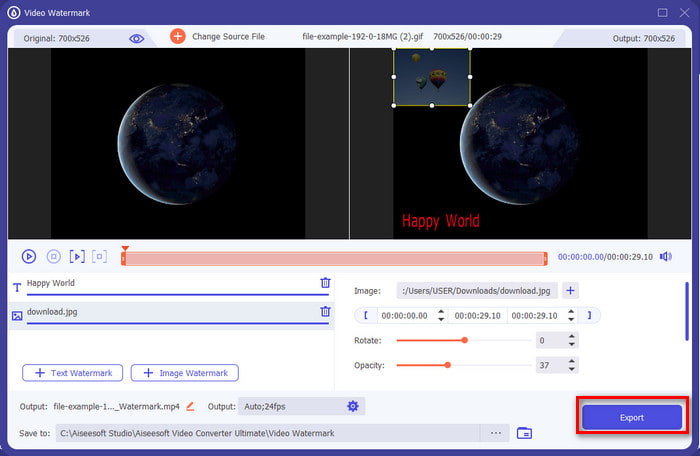
Parte 2. 2 modi migliori per mettere la filigrana sui video su iOS e Android
Filigrana + Foto Video (iOS)
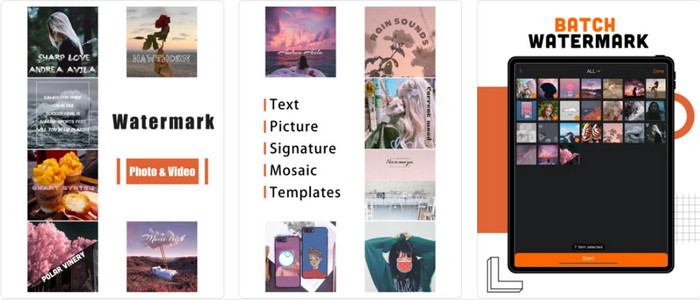
Come filigranare i video su iOS? Puoi usare Filigrana + Foto Video per aggiungerne uno. Puoi scaricare questa app su qualsiasi Appstore disponibile sul tuo iOS o iPad per aggiungere una filigrana. La cosa buona di questa app è che supporta una filigrana a schermo intero se ne hai bisogno. Sebbene tu possa usarlo per aggiungere una filigrana alle foto, devi acquistare e avere accesso alla sua funzione premium per aggiungere una filigrana al video. Inoltre, ci sono alcuni casi in cui gli utenti hanno problemi ad aggiungere filigrane ai propri video a causa di bug di archiviazione. Anche se i bug si verificano ancora oggi, puoi comunque scaricarlo sul tuo dispositivo iOS e usarlo per aggiungere la filigrana.
Filigrana video - Filigrana su video (Android)
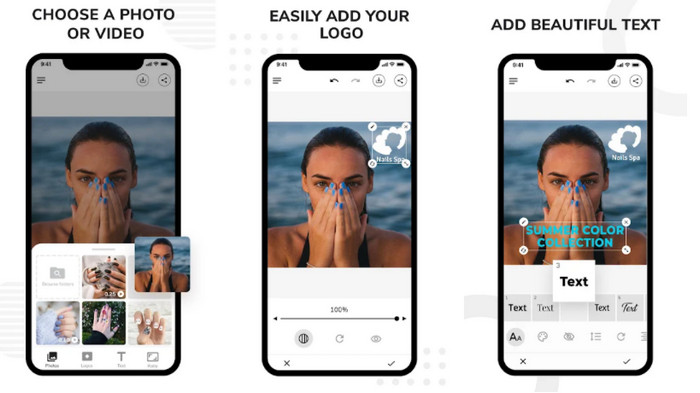
Come aggiungere una filigrana sul video in Android? Insieme a Filigrana video: filigrana su video può aiutarti in questo compito. Questa app ti consente di creare un logo o una filigrana personalizzati da aggiungere al tuo video. Anche se questo strumento può essere scaricato gratuitamente su Play Store e riceve già una stella 5.0 dagli utenti, presenta alcuni problemi. Uno dei problemi che abbiamo riscontrato utilizzando questo è che la dimensione del file del video originale è diventata enorme dopo l'aggiunta di una filigrana. Ma se vuoi installare l'app sul tuo Android, sei libero di farlo cercandola sul PlayStore.
Parte 3. Il modo migliore su come aggiungere filigrana nei video tramite online gratis
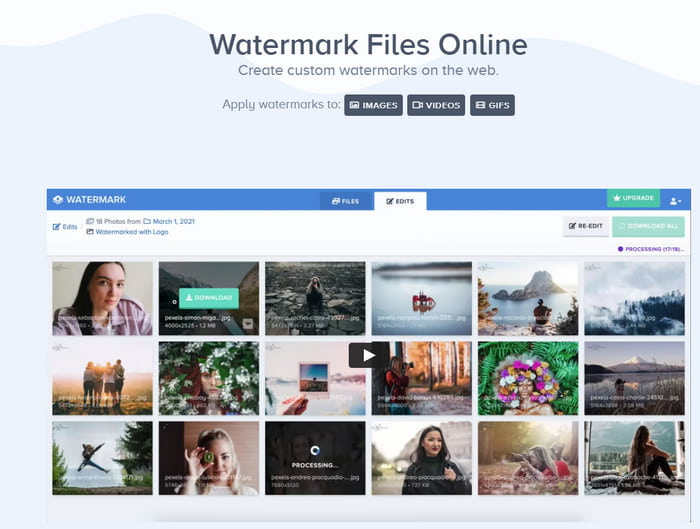
Non vuoi scaricare e ti piace ancora imparare a mettere una filigrana su un video? Insieme a Filigrana.ws puoi farlo facilmente. Questo strumento fornisce un metodo semplice ma efficace nell'area della modifica del video. Tuttavia, questo strumento web non offre una visualizzazione completa delle funzionalità di modifica che puoi utilizzare, a differenza dello strumento definitivo. Ma se vuoi aggiungere una semplice filigrana o logo, questo strumento può aiutarti.
Passo 1. Apri il browser e cerca in Watermark.ws. Successivamente, fai clic Iniziare, attendi il caricamento dello strumento web, fai clic su Seleziona file da caricare, cerca e carica il video.
Passo 2. Trascina il cursore sul video e fai clic modificare. Clic Filigrana, aggiungi il testo o le immagini che desideri, tieni premuto e trascina il testo o l'immagine e posizionarlo dove desideri che appartenga.
Passaggio 3. Clic Termina e applica per esportare il video con una filigrana.
Relazionato:
Come aggiungere audio al video
Come aggiungere i sottotitoli al video
Parte 4. Domande frequenti sull'aggiunta di filigrana a un video
Perché aggiungiamo una filigrana a un video?
Questa tecnica viene solitamente utilizzata per promuovere il marchio o l'azienda da cui proviene il prodotto. Ma in alcuni casi, gli artisti lo usano per assicurarsi che nessuno possa copiare liberamente il proprio lavoro; è noto come doppia protezione.
Quale parte del video o dell'immagine è la parte migliore per aggiungere una filigrana?
È l'ideale per posizionare la filigrana al centro dell'immagine o del video del tuo lavoro per evitare di ritagliarla se si trova sui bordi. Tuttavia, questo potrebbe degradare il tuo lavoro perché ha una filigrana nel mezzo.
Quanto può essere grande una filigrana?
Beh, dipende dalle tue esigenze. Alcune filigrane sono piccole e altre no. Supponiamo che tu voglia esporre la tua filigrana, quindi quella grande è l'ideale. Ma se vuoi una filigrana meno intimidatoria, puoi andare con quella più piccola.
Conclusione
Ora che impariamo diversi modi per aggiungere un logo su un video, è giunto il momento di scegliere quale utilizzare. Questi strumenti nell'articolo sono uno dei migliori sul mercato, ma se sei un utente che ama avere uno strumento multiuso, allora vai con il Video Converter Ultimate. Perché perché no? Con l'aiuto di questo strumento, professionisti e principianti possono aggiungere un fantastico logo su qualsiasi video come MP4, MOV, MKV, AVI, WMV, MTV e altro ancora. Hai ancora un dubbio? In tal caso, scaricalo e provalo tu stesso per rimanere colpito da ciò di cui è capace lo strumento.



 Video Converter Ultimate
Video Converter Ultimate Screen Recorder
Screen Recorder


